Spēlēt ar datiem ir viegli, ja jums ir atbilstošas prasmes programmā Excel. Šajā emuārā mēs jūs izglītosim par to, kā programmā Excel izveidot nolaižamo sarakstu. Nolaižamie saraksti palīdz lietotājiem viegli izvēlēties vienu vērtību no vienumu saraksta izklājlapā. Nolaižamajiem sarakstiem, ko galvenokārt izmanto grafisko lietotāja interfeisu izstrādē, ir svarīga loma arī tīmekļa izstrādē.
Programmā Excel nolaižamos sarakstus var viegli izveidot, izmantojot funkciju Data Validation. Apskatīsim sīkāk, kā šo funkciju var izmantot manuāli izveidojot nolaižamo sarakstu programmā Excel.
Kā programmā Excel pievienot nolaižamo sarakstu:
Datu validācijas funkcijas lietošana
- Programmā Excel varat atvērt jaunu izklājlapu un ievadīt vienumus šūnu diapazonā, kas jāparāda nolaižamajā sarakstā.
- Varat arī izvēlēties pārvērst savu sarakstu par tabulu, izvēloties šūnu diapazonu un pēc tam nospiežot Ctrl+T kopā.
- Pēc tam varat atlasīt šūnu, kurā jāstājas spēkā nolaižamajam sarakstam.
- Pēc tam varat pāriet uz lentes cilni Dati (atrodas izklājlapas augšējā daļā).
- Kad tiek atvērts datu validācijas logs; cilnes Iestatījumi lodziņā Atļaut varat atlasīt opciju “Saraksts”.
- Kad esat izvēlējies opciju Saraksts, jums būs jāizvēlas “Avots”, kas ideālā gadījumā būs šūnu diapazons, no kura sarakstā tiks parādītas vērtības.
- Pēc tam varat noklikšķināt uz “OK”, lai funkcija stātos spēkā.
- Varat arī atzīmēt izvēles rūtiņas “Ignorēt tukšu” un “Šūnu nolaižamā izvēlne”.
Lasīt vairāk: Kā konvertēt PDF uz Excel (tiešsaistē un bezsaistē)
Ievades ziņojuma pievienošana
- Lai pievienotu ievades ziņojumu, varat doties uz cilni Ievades ziņojums un ievadīt “Nosaukums” kopā ar ievades ziņojumu, kuru vēlaties parādīt.
- Atcerieties atzīmēt izvēles rūtiņu “Rādīt ievades ziņojumu, kad šūna ir atlasīta”.
- Turklāt varat arī izvēlēties kļūdas ziņojumu, kas jāparāda, kad lietotājs mēģina šūnā ievadīt jebko, izņemot nolaižamās opcijas.
Kļūdas ziņojuma pievienošana
- Lai to izdarītu, atveriet cilni Kļūdas brīdinājums un attiecīgi ievadiet nosaukumu un kļūdas ziņojuma aprakstu.
- Pārliecinieties arī, vai ir atzīmēta izvēles rūtiņa, kurā norādīts “Rādīt kļūdas brīdinājumu pēc nederīgu datu ievadīšanas”.
- Varat arī atlasīt kļūdas stilu.
Piemērs:
Piemērā esam ievadījuši nolaižamā saraksta opcijas kolonnā E (E2: E6).
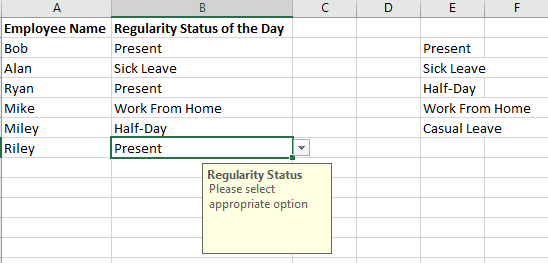
Tad B slejā vajadzētu būt Excel nolaižamajam sarakstam. Tātad, mēs izmantojām datu validācijas funkciju, kā aprakstīts iepriekš minētajās darbībās, ieskaitot displeja ziņojumu.
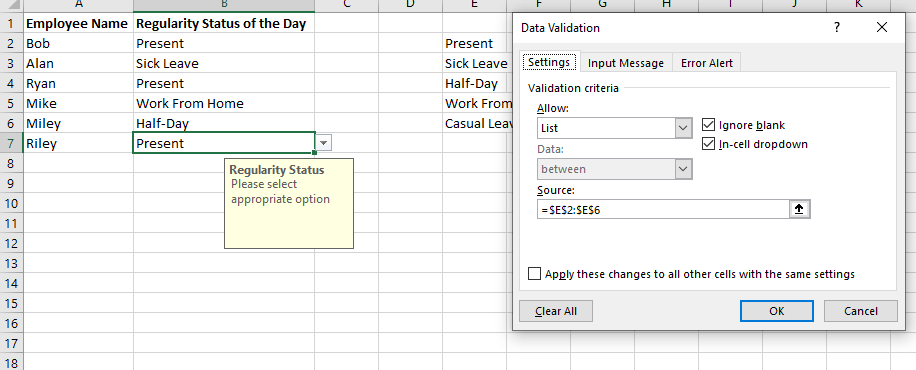
Mēs arī iekļāvām kļūdas ziņojumu, kas radīja kļūdu, mēģinot ievadīt citu vārdu, nevis sarakstā iekļautos vienumus.
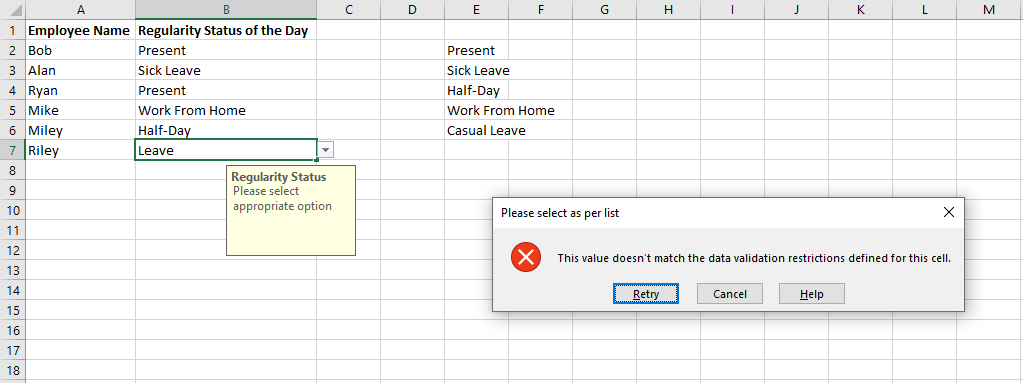
Apkopojot
Izmantojot Excel nolaižamo sarakstu, var nodrošināt, ka datu ievade ir precīzāka un ātrāka nekā manuāla ievade. Tas var būt īpaši noderīgi, ja izklājlapu apstrādā vairāki dalībnieki, lai izvairītos no manuālām kļūdām.